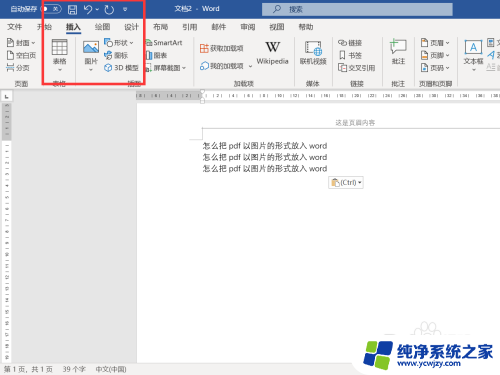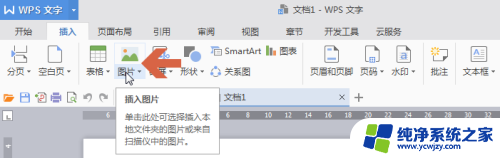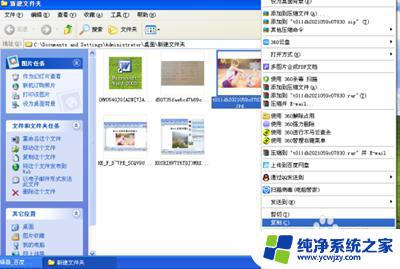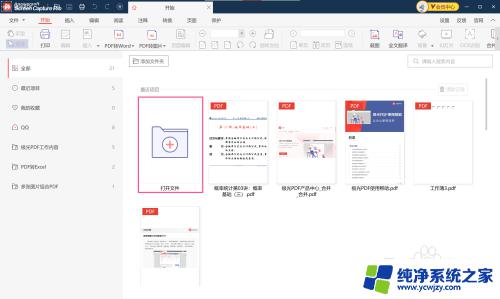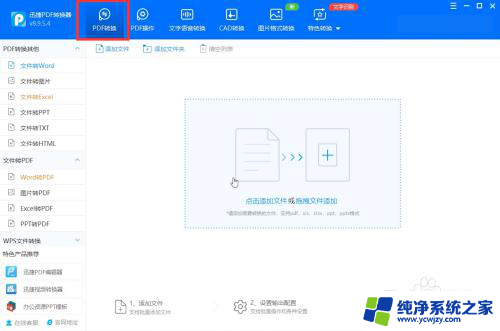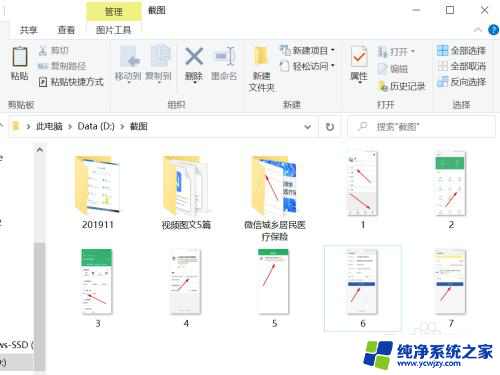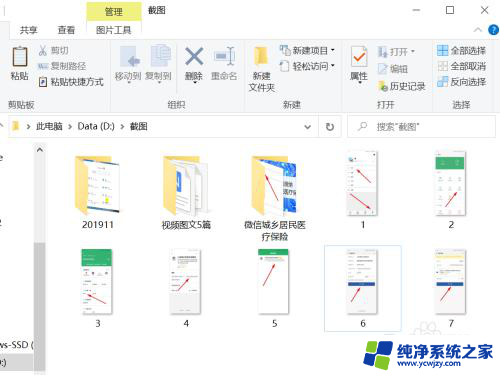pdf文件里面添加图片 怎样在PDF文档中插入图片
PDF文档是我们在工作和学习中经常使用的一种文档格式,有时候我们需要在PDF文档中加入图片来更好地展示或说明内容,这时候就需要掌握在PDF文档中插入图片的方法。在本文中我们将会介绍一些常用的方法来帮助大家在PDF文档中成功插入图片。通过本文的学习,相信大家能够更加熟练地使用PDF文档,为工作和学习带来更多便利。
方法如下:
1.首先用编辑器将需要操作的pdf文件打开,可以直接在左侧的缩略图窗格中将页面切换到需要操作的页面。
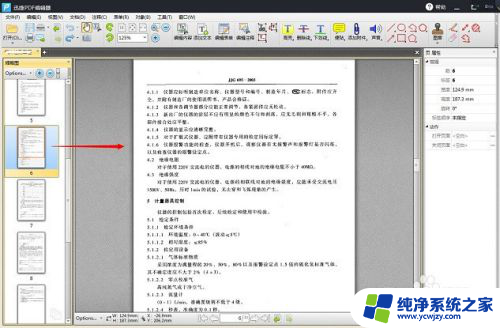
2.选择“文档”-“添加图像”命令,然后在弹出的窗口中选择要添加的图片文件。确认打开后会继续弹出“添加图像”对话框。
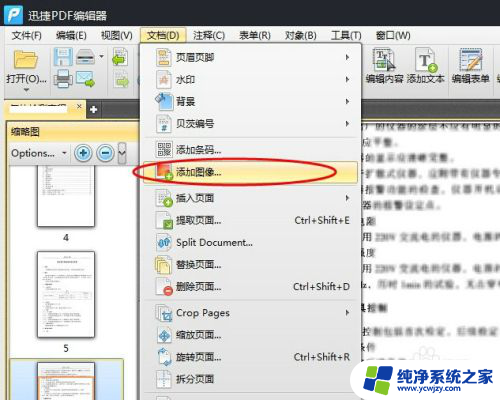
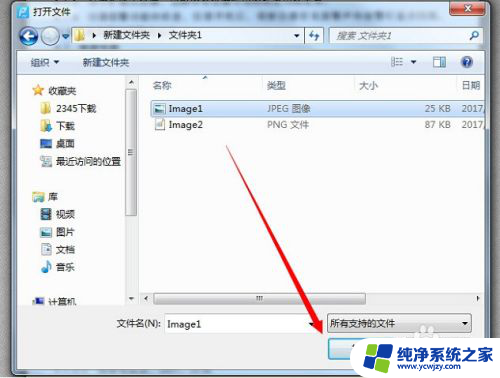
3.在对话框下方的选项中,选择“作为页面内容的一部分”。然后点击“放置”,图片就添加到当前页面中了。
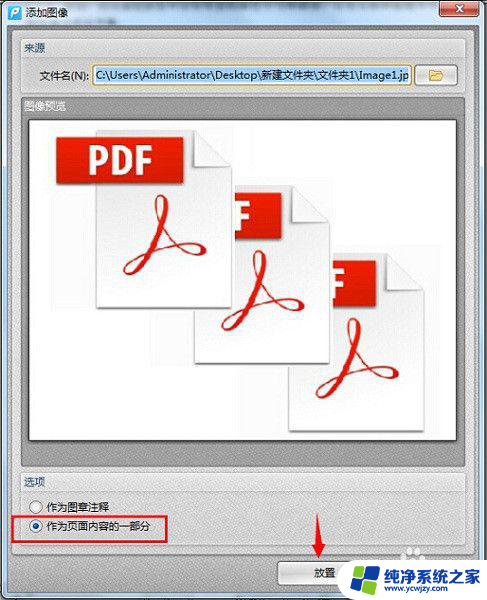
4.图片添加后,可以选中图片内容,将图片移动到合适的位置,并对图片大小进行调整。在右侧的属性窗格中可以设置图片的样式。

5.最后选择手形工具,让文档变为浏览状态,查看文档的效果。
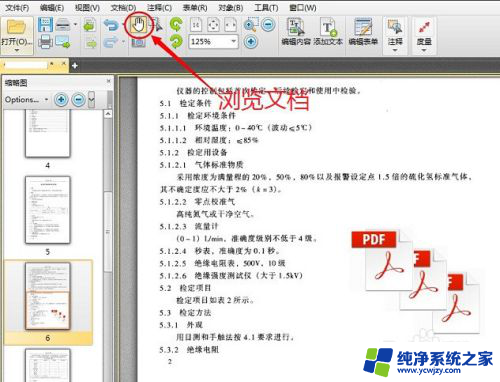
6.如果需要对pdf内容进行编辑,可以选择编辑内容工具就能对页面内容进行操作了。编辑完成后对文档保存即可。
以上是有关在 PDF 文件中添加图片的全部内容,如果出现相同情况的用户,可以按照小编的方法来解决。